探索 Microsoft Purview 中的 Copilot 功能
您可在 Microsoft Purview 資料安全性和合規性解決方案內存取 Microsoft Security Copilot,包括資料外洩防護 (DLP)、內部風險管理、通訊合規性和電子文件探索 (進階版)。
在此練習中,您會探索這些解決方案中可用的 Copilot 摘要功能。 首先,請確認已啟用 Microsoft Purview 外掛程式。
注意
此練習的環境是從產品產生的模擬。 由於是有限的模擬,因此頁面上的連結可能無法啟用,而且可能不支援超出指定指令碼的文字型輸入。 將顯示一則快顯訊息,指出「此功能無法在模擬內使用」。發生這種情況時,請選取 [確定],然後繼續進行練習步驟。
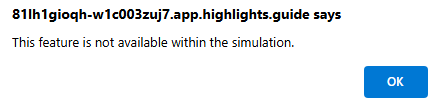
此外,Microsoft Security Copilot 先前稱為 Microsoft Security Copilot。 在此模擬中,您會發現使用者介面仍會反映原始名稱。
練習
針對此練習,您是以 Avery Howard 的身分登入。 您具有 Copilot 擁有者角色,且擁有存取上述每個 Purview 解決方案Microsoft 所需的特定角色權限。
您將使用新的 Microsoft Purview 入口網站,搭配特定的 Microsoft Purview 解決方案,以及存取這些解決方案的內嵌 Copilot 功能。
此練習應該需要大約 30 分鐘才能完成。
注意
當實驗室指令呼叫開啟模擬環境的連結時,通常建議您在新瀏覽器視窗中開啟連結,以便同時檢視指示和練習環境。 若要這樣做,請選取滑鼠右鍵,然後選取選項。
工作:啟用 Microsoft Purview 外掛程式
在這項工作中,您會啟用 Microsoft Purview 外掛程式。 針對這項工作,您會在獨立體驗中工作。
選取此連結以開啟模擬環境:Microsoft Security Copilot。
從 [Microsoft Security Copilot] 登陸頁面,選取提示列中的來源圖示
 。
。- 從 [管理來源] 視窗中。在 Microsoft 外掛程式底下,選取 [顯示其他 11 個]。
- 向下捲動以顯示 Microsoft Purview 外掛程式。
- 選取資訊圖示
 。 請記下指示,然後選取 [管理來源] 視窗右上角的 [X],以關閉外掛程式頁面。
。 請記下指示,然後選取 [管理來源] 視窗右上角的 [X],以關閉外掛程式頁面。
選取 [首頁]
 功能表,通常稱為漢堡圖示。
功能表,通常稱為漢堡圖示。- 選取 [擁有者設定]。
- 啟用 [允許 Security Copilot 從 Microsoft 365 服務存取資料] 旁的切換開關。
- 選取主功能表 (漢堡) 圖示旁頁面左上方的 [Microsoft Security Copilot],以返回 Copilot 首頁。
現在您已讓 Copilot 能夠從Microsoft 365 服務存取資料,請返回外掛程式頁面並啟用 Microsoft Purview 外掛程式。
- 從提示列中,選取 [來源圖示]。
- 從 [管理來源] 視窗中。在 Microsoft 外掛程式底下,選取 [顯示其他 11 個]。
- 啟用 Microsoft Purview 旁的切換開關,以啟用外掛程式。
- 選取 X,關閉 [管理來源] 視窗。
工作:取得內部風險管理警示的完整摘要
針對此工作和所有後續工作,您會探索內嵌在 Purview Microsoft 的 Copilot 功能。
在這項工作中,您會探索 Copilot 在摘要內部風險管理警示時所提供的值。 您一開始會先檢閱警示,而不需要 Security Copilot。 知道在長時間偵測到有風險的活動時要從何處開始調查可能很困難。 接著,您會看到 Copilot 如何透過按一下按鈕來解決這個相同的工作。
Microsoft Copilot 會假設使用者嘗試存取資料以接聽查詢時的權限。 若要存取與 Microsoft Purview 內部風險管理解決方案相關聯的資料,Copilot 使用者先前應該已獲指派適當的角色。
選取此連結以開啟環境:Microsoft Purview 入口網站。 快顯視窗隨即出現,指出「歡迎使用新的 Microsoft Purview 入口網站!」
- 選取方塊,其中指出「這是公開預覽版。我同意資料流程揭露條款、產品條款的預覽部分,以及隱私權聲明。」
- 選取 [立即試用]。
- 您可以選取 X 來關閉 [探索所有解決方案] 快顯視窗。或者,您可以選取 [下一步] 以仔細查看資訊。 如果您仔細查看所有六個資訊視窗,則在完成時,必須向上捲動才能回到頁面頂端。
從 Microsoft Purview 入口網站中,選取 [內部風險管理]。
選取 [警示] 。
選取清單上的第一個警示,警示識別碼:86e52569。
- 此警示與「潛在資料竊取 - 員工離職」原則相關聯。 在 [使用者詳細資料] 下,您可以選取 [檢視所有詳細資料],取得更多內容,以了解使用者為何被識別為高影響力的使用者。 檢閱使用者詳細資料,然後選取 [X] 以關閉 [使用者詳細資料] 視窗。
- 目前的頁面會顯示所有風險因素。 如果向下捲動,甚至會有更多詳細資料可供取用。
- 選取 [活動總管] 索引標籤,以快速檢閱潛在風險活動的時間表,並篩選與警示相關聯的特定風險活動。 選取清單上的第一個活動,其標記為 [SPO 上存取的檔案]。 檢閱提供的資訊,然後選取 [X] 以關閉視窗。
- 選取 [使用者活動] 索引標籤。在這裡,您會檢視一個月、三個月或六個月時間軸的散佈圖;以及每個事件的詳細資料。
透過 Security Copilot,您僅需按一下按鈕,即可取得警示的完整摘要! 從警示頁面頂端,選取 [摘要]。
- 此完整摘要提供重要詳細資料,包括警示嚴重性、使用者詳細資料,例如其 HR 離職事件等等!
- 這些摘要可協助您快速了解使用者意圖和風險性活動的時機,以協助加速調查,讓您以特定日期量身打造調查,並快速找出有風險的敏感性檔案。
選取左側導覽面板中的 [首頁],以返回 Microsoft Purview 入口網站。 您將在下一個工作中返回此頁面。
工作:取得資料外洩防護警示的完整摘要。
在這項工作中,您會探索 Copilot 在摘要資料外洩防護警示時所提供的值。 如同上一項工作,您一開始會先檢閱警示,而不需要 Security Copilot。 接著,您會探索 Copilot 如何透過按一下按鈕來解決這個相同的工作。
Microsoft Copilot 會假設使用者嘗試存取資料以接聽查詢時的權限。 若要存取與 Microsoft Purview 資料外洩防護解決方案相關聯的資料,使用者先前應該已獲指派適當的角色。
選取 [資料外洩防護],然後選取 [警示]
調查 DLP 警示可能相當繁重,因為有大量的來源要分析,包括應用程式、雲端服務、電子郵件、端點和聊天,以及原則的不同規則和條件。
選取清單中第一個標示的警示,[OneDrive 中文件持卡人交易 Log.xlsx 的 DLP 原則相符項目]。
- 側邊面板隨即開啟,其中列出此警示的一些詳細資料,包括警示狀態、嚴重性、DLP 原則比對、位置,以及涉及的使用者。 從頁面底部,選取 [檢視詳細資料]。 這會開啟新的瀏覽器索引標籤。
- 選取 [事件] 索引標籤。針對選取的事件,您可以檢視事件詳細資料、受影響的實體等等。
- 選取 [分類器] 索引標籤。在分類器下,您可以檢視符合的特定敏感性資訊類型或可訓練的分類器。
- 您也可以選取 [檔案活動]。 有許多要分析的資訊。
- 關閉此瀏覽器索引標籤,但務必將 [警示 | Microsoft Purview] 索引標籤保持開啟狀態。
現在,檢視 Copilot 可以透過按一下按鈕來產生的資訊。
- 從 [警示 | Microsoft Purview] 索引標籤 (其中顯示具有警示相關資訊的側邊面板) 中,選取 [使用 Copilot 摘要]。
- 此完整摘要提供重要詳細資料,包括涉及的原則規則、來源、檔案等。 此外,摘要會從內部風險管理提取使用者風險層級,以提供跨資料安全性解決方案的整合式深入解析。 這些摘要提供您進一步調查的更好起點。
選取左側導覽面板中的 [首頁],以返回 Microsoft Purview 入口網站。 您將在下一個工作中返回此頁面。
工作:取得通訊合規性原則相符項目的內容摘要
在這項工作中,您會探索 Microsoft Purview 通訊合規性中 Copilot 的功能。 檢閱通訊違規可能很耗時,尤其是在檢閱冗長的內容時,例如會議文字記錄、電子郵件附件、Teams 附件或大量文字。 Copilot 可以透過按一下按鈕來解決此類問題等。
Microsoft Copilot 會假設使用者嘗試存取資料以接聽查詢時的權限。 若要存取與 Microsoft Purview 通訊合規性解決方案相關聯的資料,使用者先前應該已獲指派適當的角色。
從新的 Microsoft Purview 入口網站中,選取 [檢視所有解決方案],然後選取列在 [風險與合規性] 底下的 [通訊合規性]。
選取原則。
選取 [法規合規性] 原則,以識別潛在的法規合規性違規。
從原則所觸發的違規清單中,選取主題為尊貴的客戶新年快樂!的 Teams 通訊,以展開清單。 從展開的檢視中選取第一個項目。
通訊合規性能夠在發生潛在違規時找出時間戳記,並醒目提示相符的條件,但仍有相當多的文字需要閱讀。
- 透過 Security Copilot,您僅需按一下按鈕,即可取得警示的完整摘要! 選取 [摘要]。
- 您也可以詢問後續問題。 使用複製/貼上來輸入此違規是否表示未經授權的揭露?
選取左側導覽面板中的 [首頁],以返回 Microsoft Purview 入口網站。 您將在下一個工作中返回此頁面。
工作:取得電子文件探索檢閱集中收集到的證據的內容摘要 (預覽版)
在這項工作中,您會探索 Microsoft Purview 的 Copilot 功能,以取得電子文件探索檢閱集中所收集辨識項的內容摘要。
法律調查可能需要數小時、數天甚至數週的時間,才能篩選檢閱集中收集的辨識項清單,需要像外部委員會這樣的昂貴資源來手動完成每份文件,以確定與案例的相關性。 Copilot 可以產生各種語言的交談摘要,以及可能以附件形式包含的文件,來大幅減輕這種負擔。
Microsoft Copilot 會假設使用者嘗試存取資料以接聽查詢時的權限。 若要存取與 Microsoft Purview 電子文件探索解決方案相關聯的資料,使用者先前應該已獲指派適當的角色。
從新的 Microsoft Purview 入口網站中,選取 [檢視所有解決方案],然後選取列在 [風險與合規性] 底下的 [電子文件探索]。
針對此模擬,會直接將您帶至案例的頁面。 從案例頁面中,選取 [Contoso 股票操作],然後選取 [檢閱集] 索引標籤。
從檢閱集頁面,開啟列出的檢閱集 RS - 股票操作 Teams 交談 + 雲端附件
- 從 [概觀] 頁面底部,選取 [開啟檢閱集]。
- 使用篩選條件,篩選 Teams 交談:
- 篩選條件 - 檔案類別。
- 選取運算子 - 等於任何。
- 選取 [任何] - 交談。
- 從結果中,選取清單上的第一個項目,即 #1。
- 交談的相關資訊會出現在右側的視窗中。 捲動以檢視來源歷程記錄。 此小組交談中包含了相當多的文字。 篩選資訊可能很耗時。
- 使用 Security Copilot,您僅需按一下按鈕,即可在檢閱集中取得交談的完整摘要! 選取 [摘要]。 Copilot 也提供提示建議和提示列,讓您在進一步調查時輸入自己的提示。 這可協助您節省時間並更有效率地實施調查!
瀏覽回 Teams 交談清單。 此時,選取清單上的第二個項目,選取項目 #2。
- 主旨會以非英文顯示。 這是多國公司的共同挑戰,其員工說各種語言。 具有來源交談的視窗會顯示非英文的交談歷程記錄。 選取 [摘要] 以英文檢視摘要,這是我 Copilot 的預設語言。
- 在 Microsoft Teams 中,您可以傳送雲端附件,這些附件是文件的連結。 選取 > 以展開項目 #2。 第一個子項目是 Word 文件。 選取文件,然後選取 [摘要] 以使 Copilot 產生摘要
選取左側導覽面板中的 [首頁],以返回 Microsoft Purview 入口網站。 您將在下一個工作中返回此頁面。
工作:使用自然語言在電子文件探索 (進階版) 中建立關鍵字查詢語言 (KeyQL) 查詢
在這項工作中,您會探索 Microsoft Purview 電子文件探索 (進階版) 中的 Copilot 功能,以使用自然語言建立關鍵字查詢語言 (KeyQL) 查詢。 使用者以自然語言提供提示,而 Copilot 會以 KeyQL 語言產生查詢,讓您的搜尋反覆項目更快且更準確。 此功能也可讓各級分析師使用 KeyQL 實施進階調查。
Microsoft Copilot 會假設使用者嘗試存取資料以接聽查詢時的權限。 若要存取與 Microsoft Purview 電子文件探索解決方案相關聯的資料,使用者先前應該已獲指派適當的角色。
從新的 Microsoft Purview 入口網站中,選取 [檢視所有解決方案],然後選取列在 [風險與合規性] 底下的 [電子文件探索]。
針對此模擬,會直接將您帶至案例的頁面。
選取 [Fabrikam 與 Contoso]。
選取 [建立搜尋]。
- 輸入搜尋名稱。
- 輸入描述。
- 選取 建立。
新增資料來源
- 選取 [新增資料來源]。
- 在搜尋列中,輸入銷售。
- 從搜尋結果中,選取 [銷售]。
- 在頁面底部,選取 [儲存]。
現在使用 Copilot 以自然語言草擬查詢。 選取 [使用 Copilot 草擬查詢]。
- 從標記為自然語言提示的方塊中,選取 [檢視提示]。 這是一個很好的起點。 您可以查看建議的提示,以判斷如何為建議的提示製作自然語言查詢。 例如,尋找包含預算和財務單字且具有附件的所有電子郵件。
- 不過,在此範例中,您知道要尋找的內容。 您被告知需要尋找與最近收購相關的所有交談。 使用複製/貼上,以輸入尋找所有包含關鍵字的交談;收購、股票、Bitdefender、Frostvision、離岸。
- 輸入自然語言提示時,您可以使 Copilot 縮小查詢的搜尋範圍,以確保更精確的查詢輸出。 選取 [縮小搜尋範圍],然後選取 [接受]。
- 選取 [產生 KeyQL]。 Security Copilot 會縮小提示的搜尋範圍,然後簡單地按一下,即可在幾秒鐘內產生查詢!
- 此練習的目的是示範 Copilot 如何使用自然語言輕鬆地產生查詢的程式碼。 在您的實際執行環境中,若要執行產生的查詢,請將 KeyQL 程式碼複製到執行方塊,然後選取 [執行]。
檢閱
透過 Microsoft Purview 中的 Copilot,資料安全性和合規性系統管理員可以直接從 Microsoft Purview 解決方案中,使用 AI 的強大功能比其他方式更快地評估風險暴露程度。
在此練習中,您已探索 Copilot 的強大功能,以協助進行 DLP、內部風險管理、通訊合規性和電子文件探索的合規性調查。